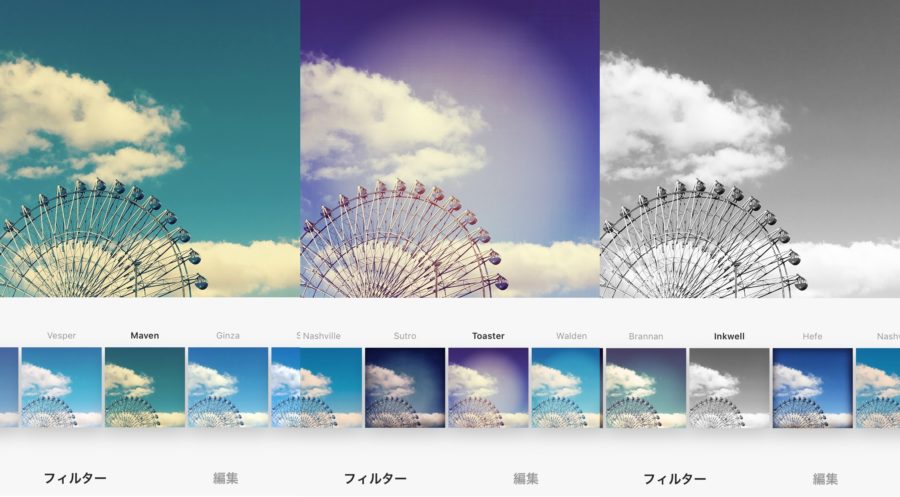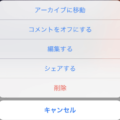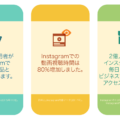Instagramは2020年8月5日、TikTok風の動画を作成・配信できる新機能「リール(Reels)」を日本で公開しました。TikTokをめぐる米中の対立が話題となっている中、Instagramのリール機能はTikTokに対抗する動画共有サービスとして新たなユーザーを獲得することができるのでしょうか。
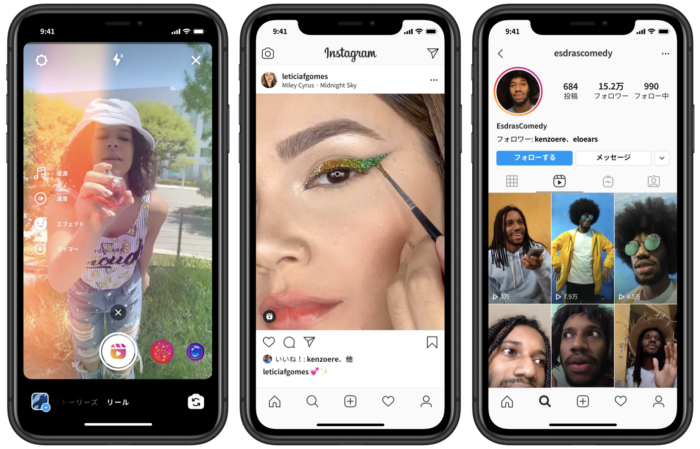
Instagramのリール機能とは?
Instagramのリール機能は、Instagram上で最大15秒の動画を作成できる機能で、TikTokのようなエンターテイメント性の高い動画を撮影・編集することができます。撮影したリール動画はInstagramに投稿して他の人と共有することが可能です。Instagramにはストーリーズから動画を投稿する機能がありますが、ストリーズは24時間経つと投稿が消えてしまいます。リール動画はストーリーズのように24時間で動画が消えてしまうことがありません。またTikTokの「おすすめ一覧」のように、縦にスワイプして次々とリール動画を閲覧することができます。
リール動画の撮影方法
ここではリール動画の作成方法について解説します。
1.ストーリーズ作成画面を開きます。
2.画面下部のメニューを左にスライドして「リール」を選択
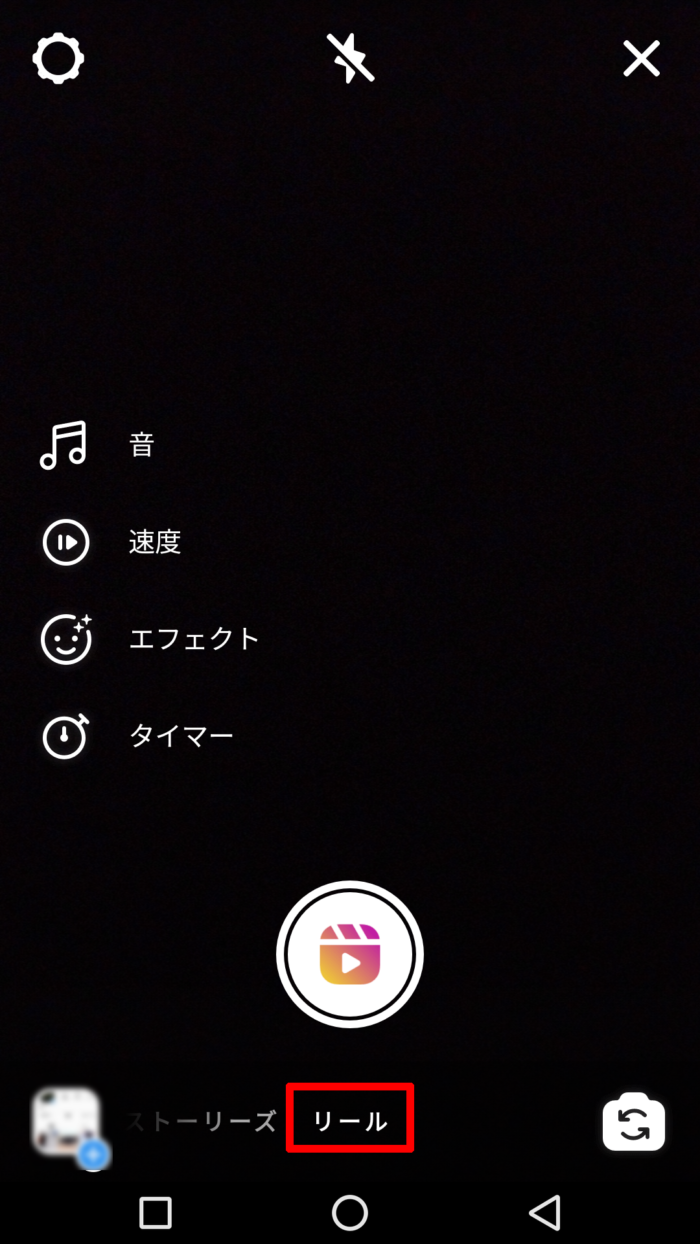
3.中央にある撮影ボタンを押すと撮影が始まります。もう一度押すと止まります。
※ボタン長押しでも可。長押ししている間は撮影されます。
※スマホに保存されている写真や動画からリール動画を作成することもできます。
その場合は左下のアイコンを押してカメラロールを開き編集する写真を選んでください。
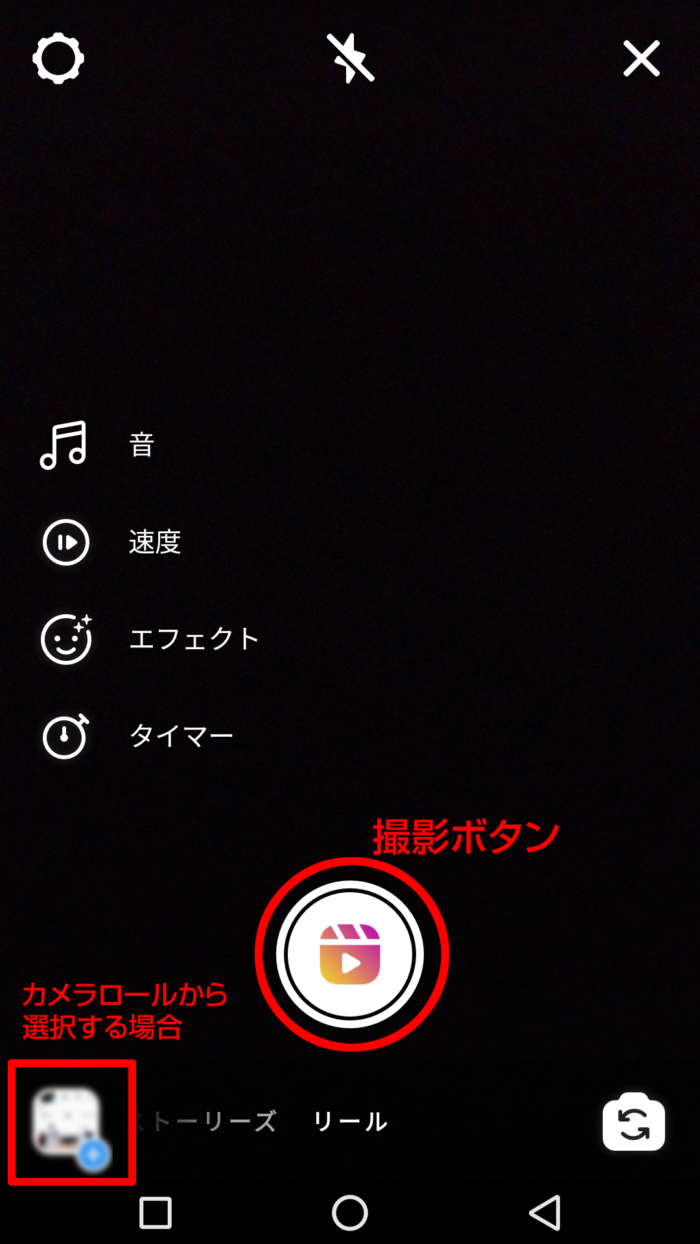
撮影と停止を繰り返して動画をこま切れに撮影することもできます。
■撮影時に使用できるクリエイティブについて
リール動画を撮影する際は、クリエイティブツールを使用して色々な効果を加えることができます。クリエイティブツールは画面の左サイドに縦に並んでいるアイコンです。
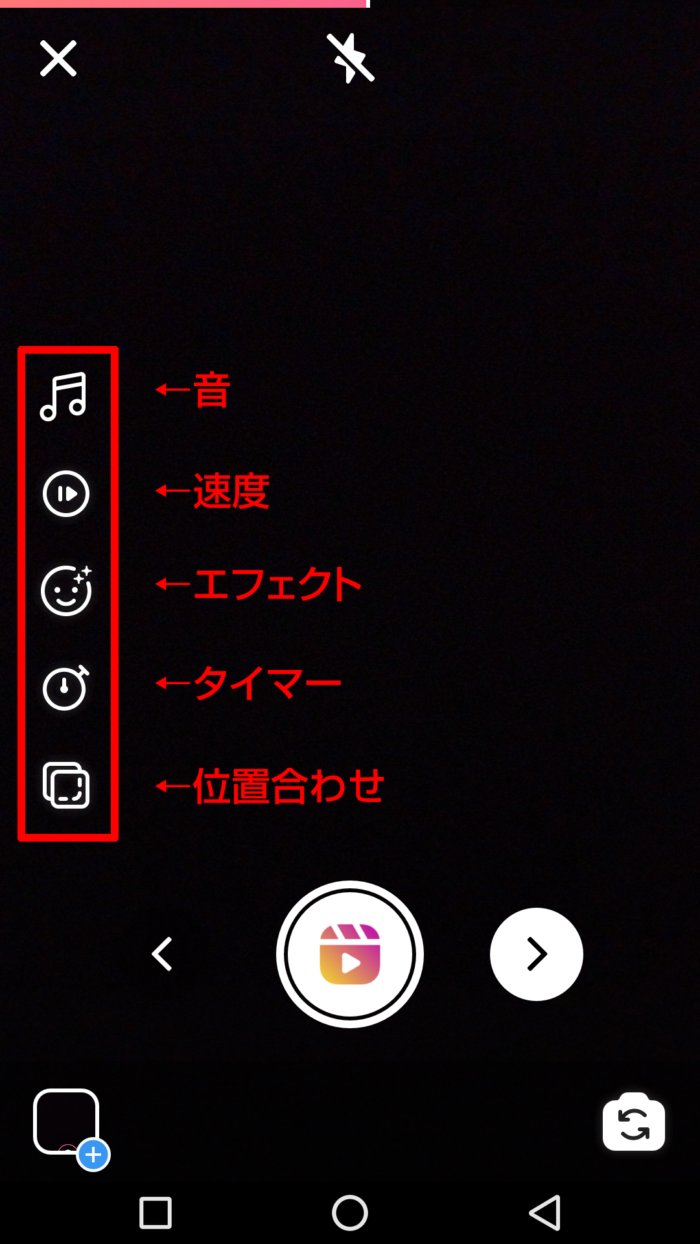
■音
ミュージックスタンプと同様、ライブラリから好きな曲を選んでリール動画のBGMとして使用することができます。
■速度
撮影動画の速度を変更できます。(倍速やスロー再生が5段階選択できます)
■エフェクト
AR(拡張現実)カメラエフェクトを使用して撮影できます。(ボタンをタップすると下の方に様々なエフェクトが表示されます)
■タイマー
タイマーを使用するとカウントダウンの後に動画が撮影されるので、ハンズフリー撮影に使用できます。
■位置合わせ
前のクリップの被写体を表示して次のクリップとの撮影位置合わせを行うことができます。この機能はすでに1本以上の動画クリップが撮影済の際に表示されます。
リール動画の投稿方法
動画を撮影し終わったら、撮影ボタンの右隣の矢印ボタン(図①)をタップして動画をチェックしてみましょう。ボタンをタップすると動画の確認と同時にテキストや落書き、スタンプを追加することができます(図②)。
テキストやスタンプの追加が終わったら、シークバーの右の矢印ボタン(図③)を押して投稿画面へ移ります。
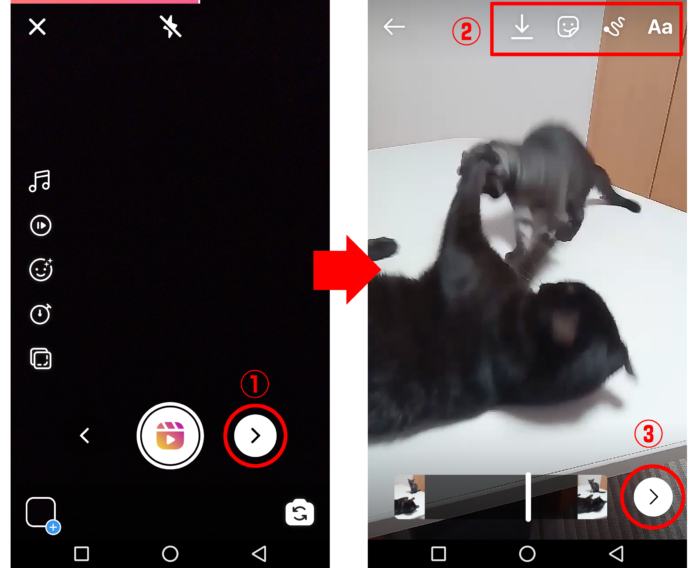
投稿画面で「フィードにもシェア」のトグルスイッチをオンにすると、フィードでもリール動画をシェアできます。(非公開アカウントの場合はフォロワーのみにシェア可能)また、キャプションにはハッシュタグや@メンションを入れることも可能です。
最後に画面下部の「リールにシェア」をタップすると投稿が完了します。また、リール動画の投稿先にストーリーズを選ぶこともできます。ストーリーズに投稿した場合は24時間で消えてしまうのでご注意ください。
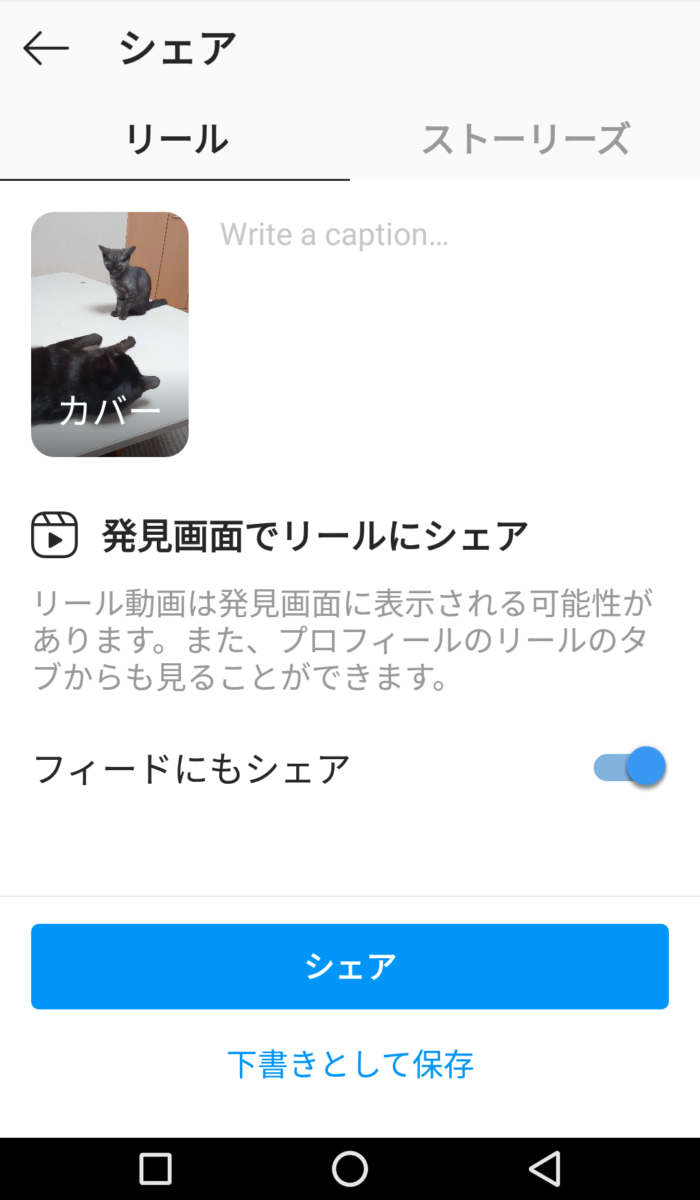
リール動画を投稿すると自分のプロフィール画面に新しくリールタブが出てきます。自分が投稿したリール動画はこちらのリールタブから視聴することができます。投稿時に「フィードにもシェア」を選択している場合は、プロフィール画面のフィード投稿のサムネイルにもリール動画が表示されます。
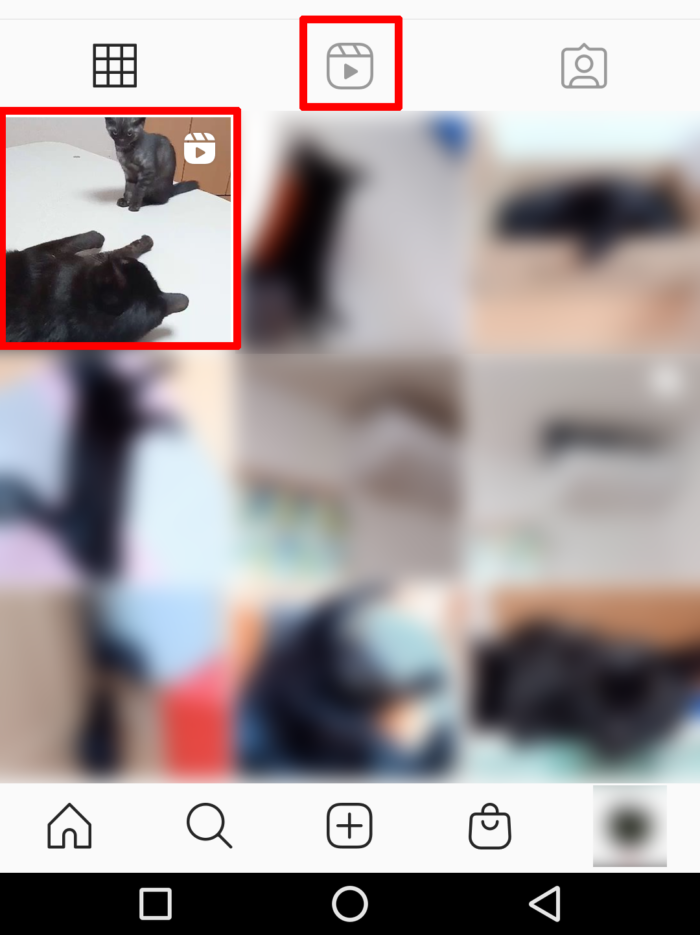
※公開アカウントの場合は、リール動画を投稿するとリール動画専用のスペースに表示され、フォロワー以外にも動画が表示される可能性があります。対して非公開アカウントの場合、他の投稿と同様にアカウントのプライバシー設定に基づいてシェアされるため、リール動画も自分のフォロワーだけに表示されます。
リール動画を削除する方法
投稿したリール動画を削除するには、自分のプロフィール画面からリールタブをタップし、削除したいリール動画を開くと画面の左下に「・・・」が表示されます。(・・・はお使いの環境によって横向きと縦向きがあるようです)「・・・」をタップすると下からポップアップが出てくるので「削除」を選択してください。これでリール動画の削除は完了です。またフィード投稿の画面から、右上の「・・・」をタップしても同様にリール動画の削除が行えます。
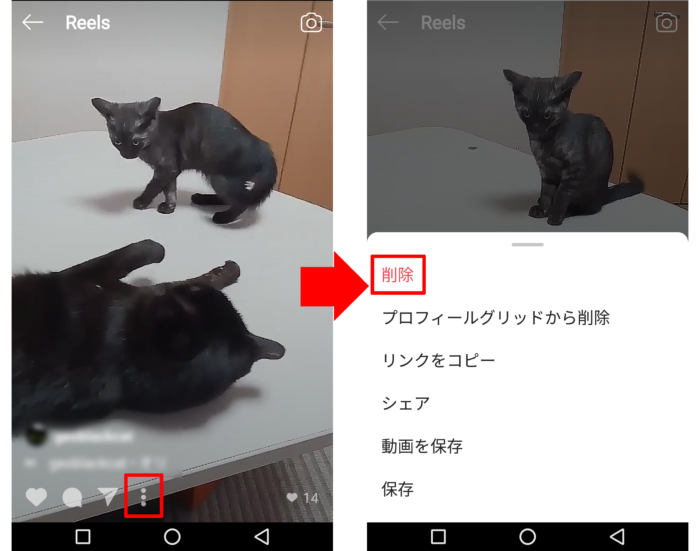
フィードからリール動画を非表示にする方法
リール動画自体は削除せずに、フィードから非表示にする方法もあります。この場合も削除と同じように「・・・」をタップして、ポップアップを表示します。ここで「プロフィールグリッドから削除」を選ぶとフィードからリール動画を削除することができます。
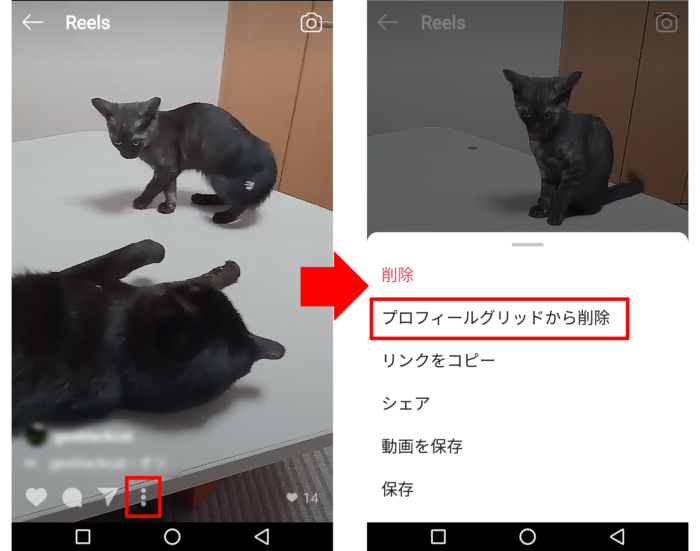
逆にフィードにリール動画を表示したい場合は「プロフィールグリッドに追加」を選択することでリール動画をフィードに表示できます。
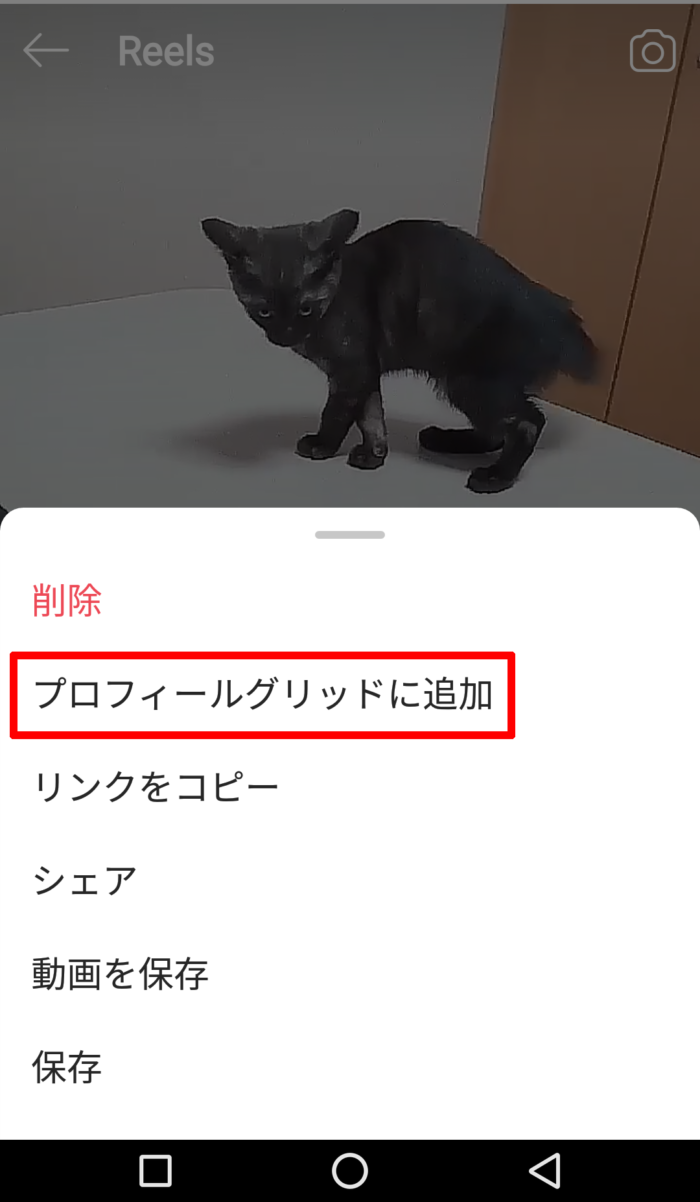
リール動画を視聴するには?
他の人のリール動画を視聴するにはプロフィール画面下部の虫眼鏡マークをタップして発見タブを開きます。ここで表示されているリール動画をタップして開くと、他の人が投稿したリール動画を縦にスワイプして次々と閲覧することができます。
また、リール動画を投稿している人のプロフィールページからもリール動画を見ることができます。その場合も自分のプロフィールページ同様、リールタブをタップしてリール動画の一覧を表示できます。
まとめ
今回追加されたリール機能はTikTokを意識して作られており、TikTokユーザーをInstagramに取り入れる目的があると考えられます。中国企業が運営するTikTokはセキュリティの観点から米国がTikTokを利用禁止とする意向を表明しており、リールはTikTokに代わる機能として今後ますます注目が高まりそうです。

インスタ運用や写真素材の用意などでお困りの方へ
1,000万フォロワー超の規模を持つ会員の中から、適切なインスタグラマーをインスタグラム運用代行、撮影代行にアサインします。また、スナップレイスが独自開発したインスタ運用・分析ツールなどもご提供しています。
インスタ施策の完全マニュアル無料配布中
スナップレイスでは現在、100ページ以上のインスタグラム施策完全マニュアルを無料配布中です。ぜひこの機会に完全マニュアルをゲットしてみてはいかがでしょうか?
インスタグラムツール無料プラン
スナップレイスではハッシュタグ提案、競合のインスタグラムアカウント分析、インサイト分析機能まで、インスタグラム運用を成功させる業界No1の機能を持ったインスタグラム運用・分析ツールの無料トライアルや無料プランをご提供中です。スナップレイスのインスタツールをインスタグラム運用にご活用ください。